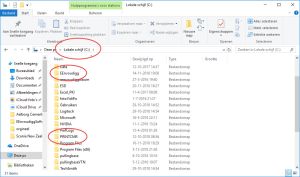|

Começamos nossa aventura no computador antigo, onde PrintCMR ainda funcionando bem.
Pergunta: Onde está PrintCMR armazenado?
Na sua área de trabalho do Windows, você encontrará o atalho para iniciar PrintCMR.
Clique com o botão direito do mouse no atalho e selecione Propriedades.
O "Iniciar em" mostra a pasta onde PrintCMR instalado.
Neste exemplo, o diretório C: \PRINTCMR é o único a transferir para outro computador.
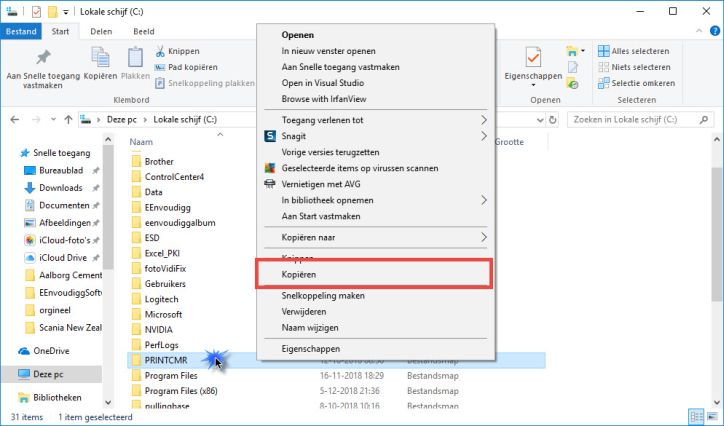
Nós podemos começar!
Pesquise no Windows Explorer o PrintCMR pasta, clique nele com o botão direito do mouse e selecione Copiar.
Insira o cartão de memória no computador e localize com o Windows Explorer este stick.
Em seguida, clique com o botão direito do mouse e selecione Colar.
PrintCMR é copiado para o seu cartão de memória.
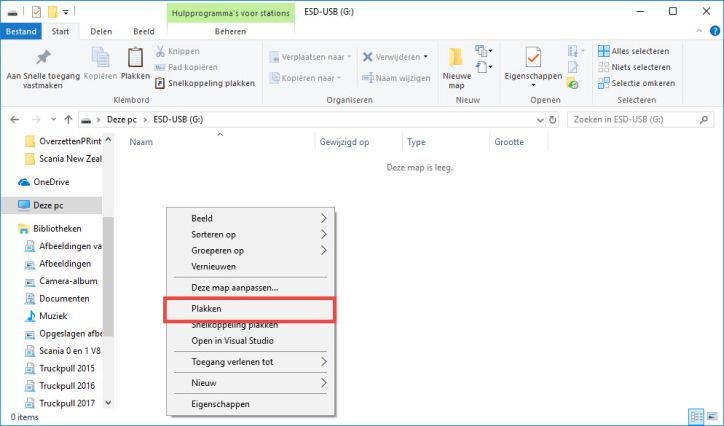
Após a conclusão da cópia, leve a unidade flash para o novo computador.
Você repete as ações Copiar e Colar, desta vez da memória externa para o disco rígido do seu computador.
PrintCMR é então colocado no novo computador em perfeição.
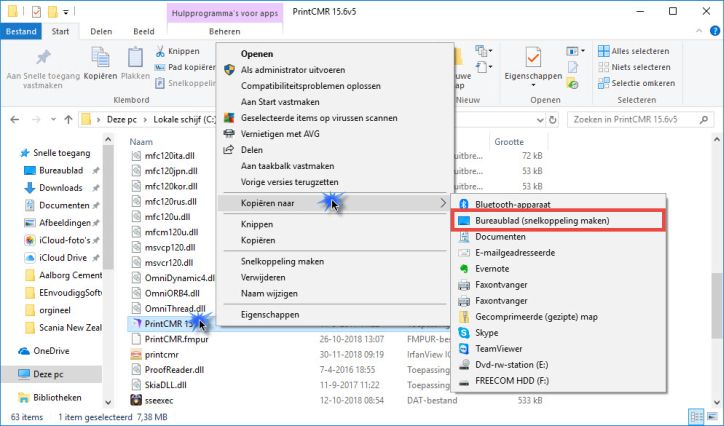
Criando um atalho para o aplicativo.
Existem duas opções:
Opção A: Se o PrintCMR A localização no novo computador é exatamente a mesma.
Você pode copiar o atalho da área de trabalho do computador antigo para o cartão de memória.
Copie o atalho do seu cartão de memória para o novo computador na área de trabalho e você estará pronto para começar!
Opção B: crie um novo atalho no novo computador.
Essa é a opção mais confiável.
Use o Windows Explorer para encontrar o programa PrintCMR 15 (aplicativo).
Clique com o botão direito do mouse e selecione "Copiar para", seguido de "Área de trabalho (criar atalho)".
Um novo atalho é criado na sua área de trabalho.
Não!
PrintCMR armazena todos os dados em sua pasta instalada.
Não há nada na pasta do Windows ou no registro do Windows.
Desta forma, é muito fácil criar cópias e colocá-lo de volta o mais fácil possível.
Também é ideal para backup!